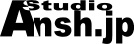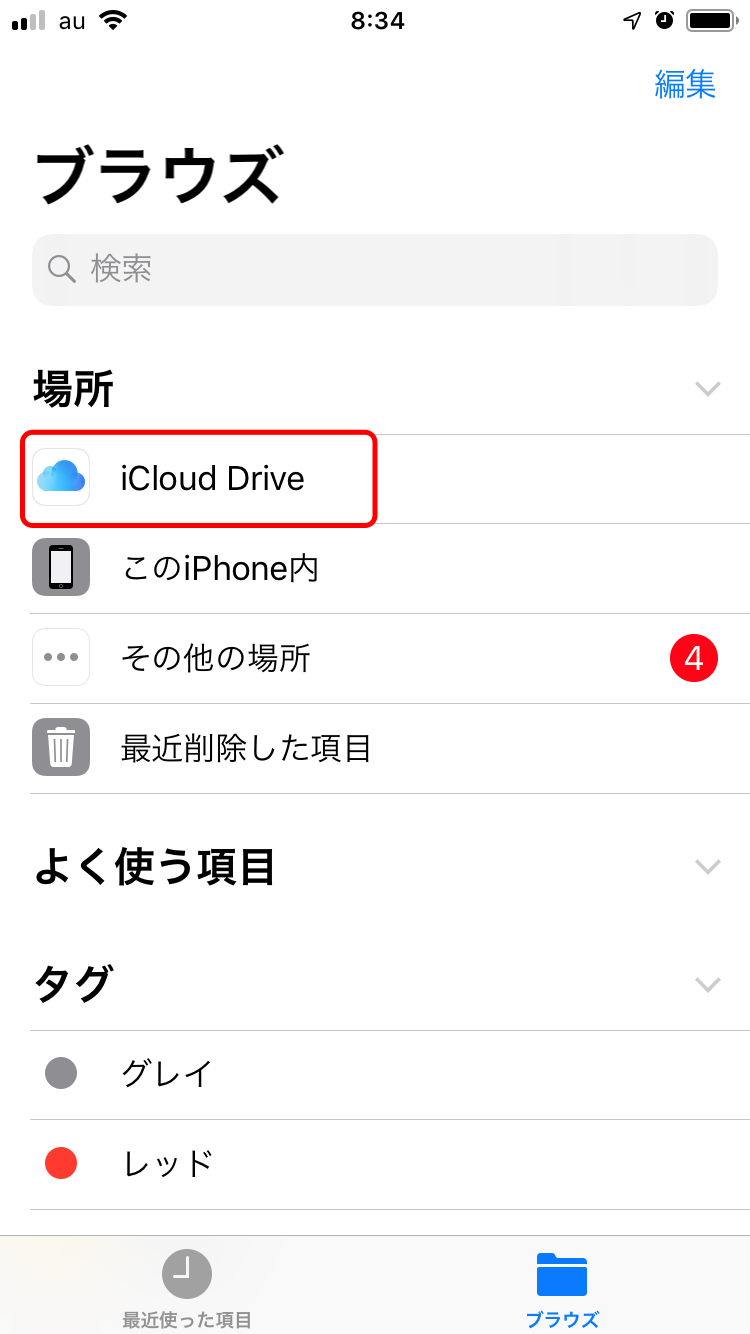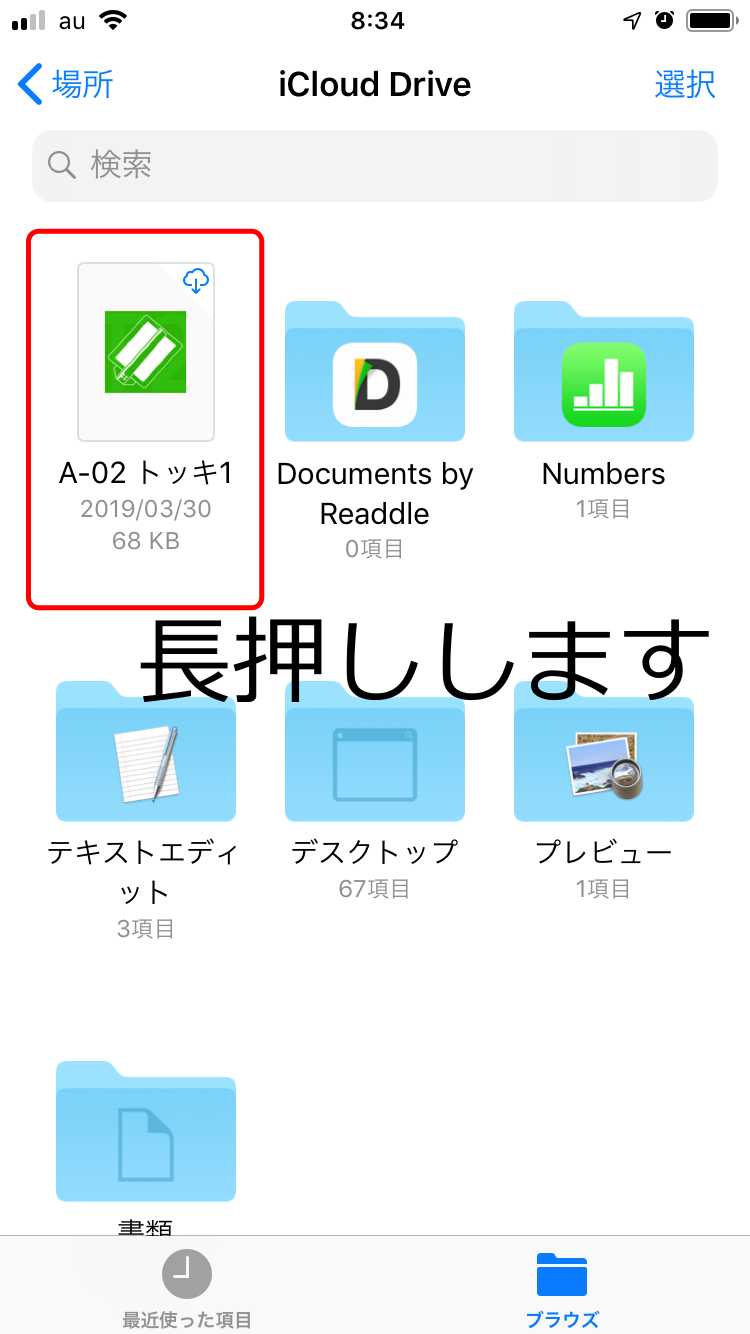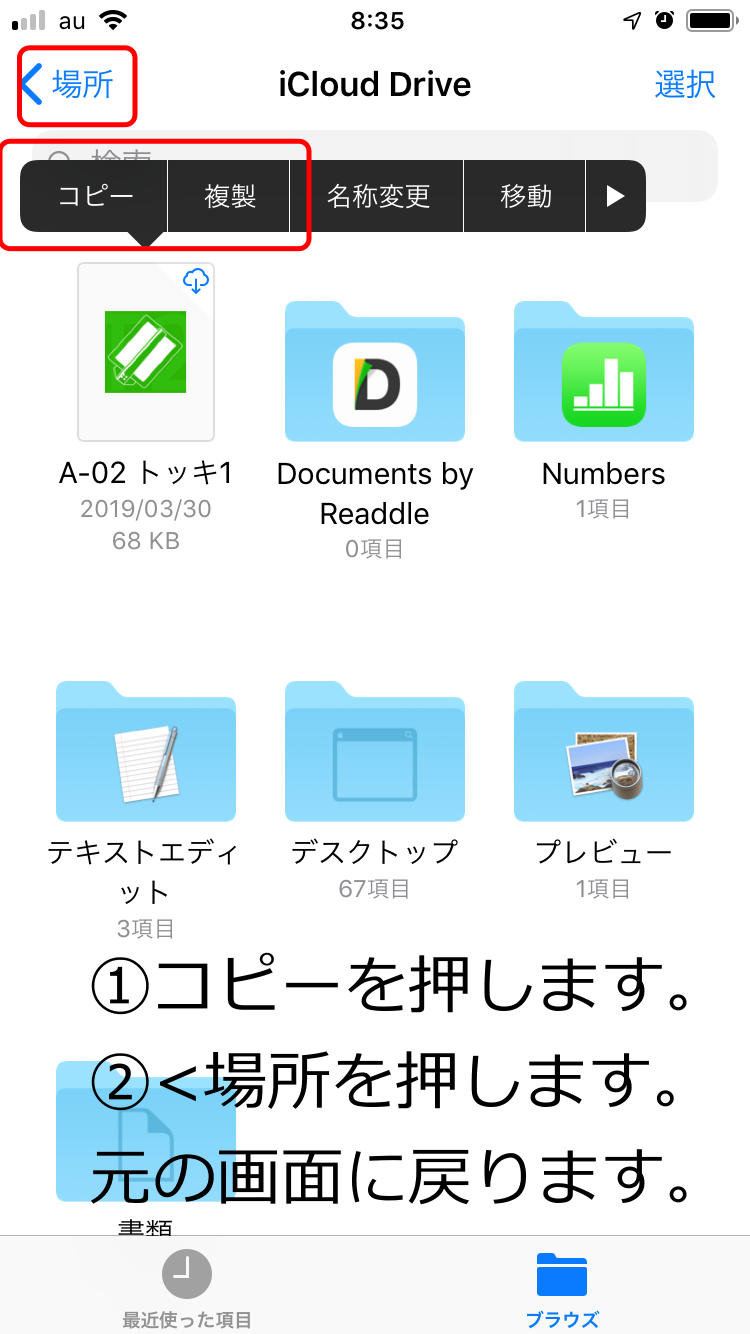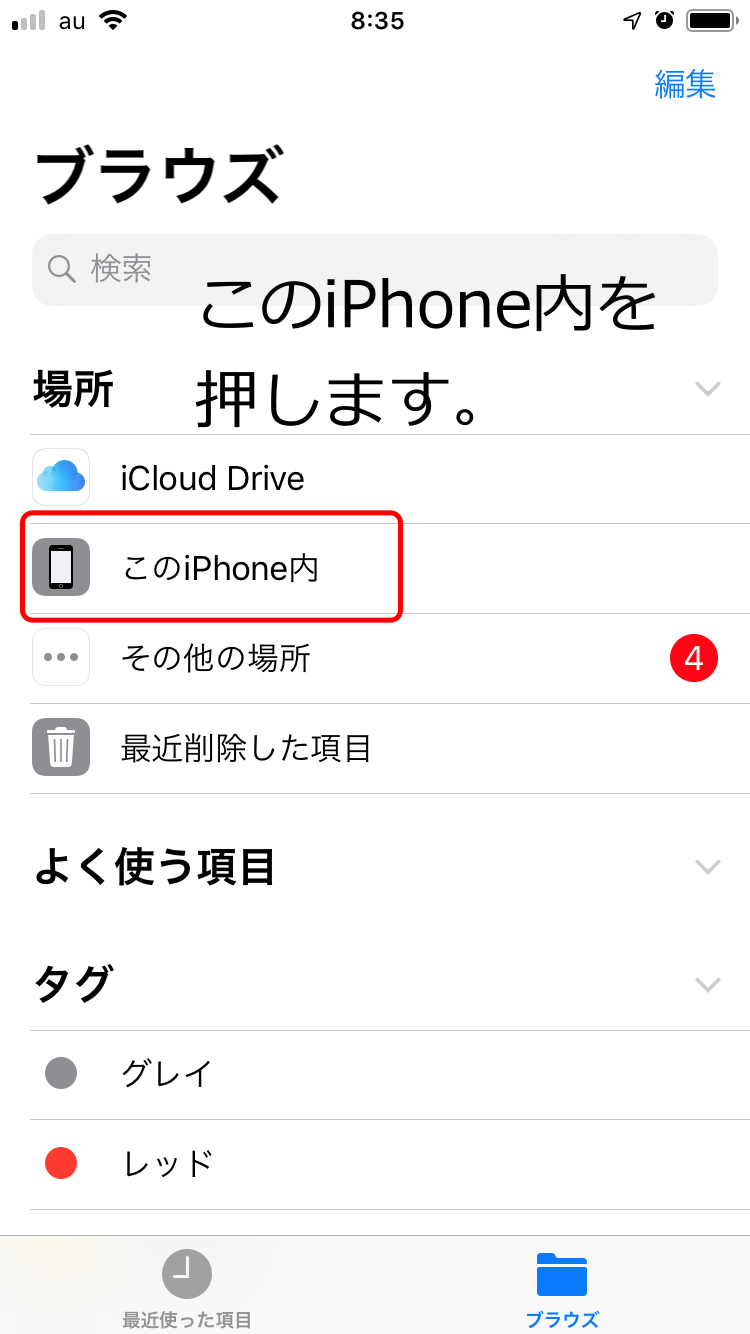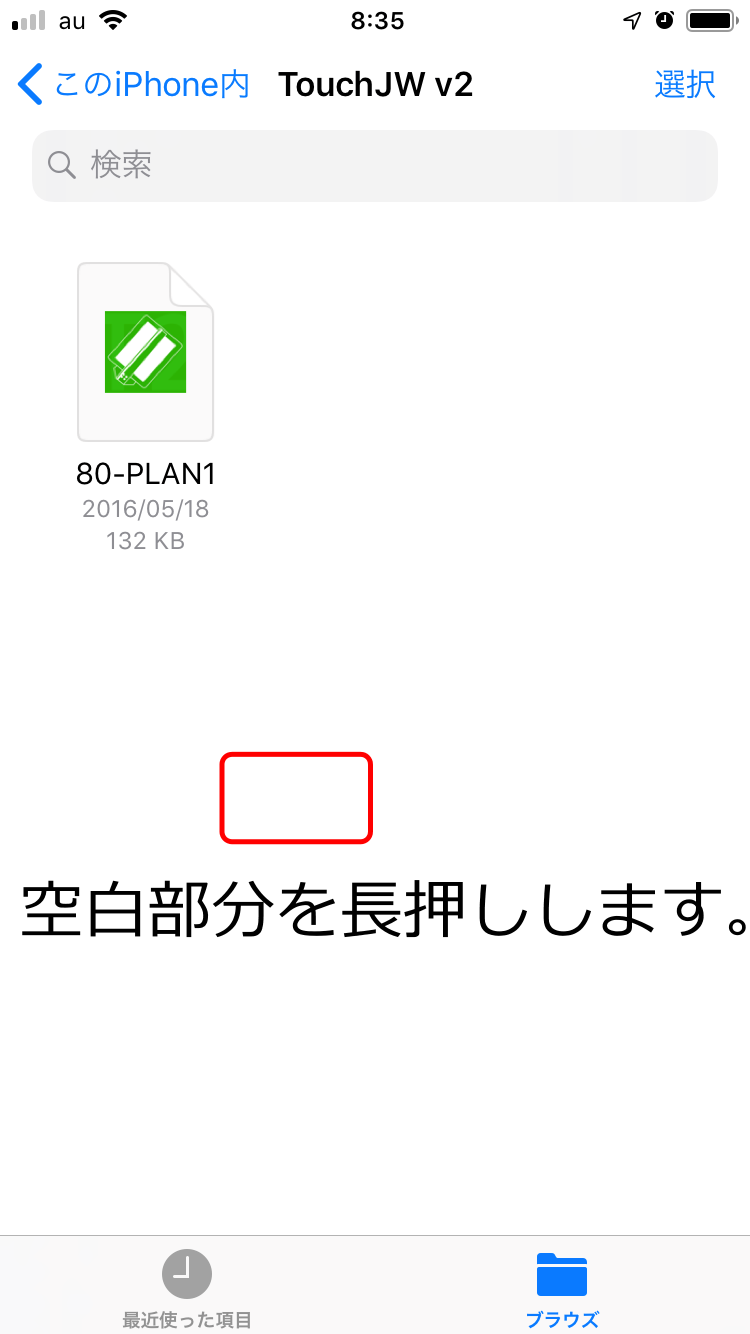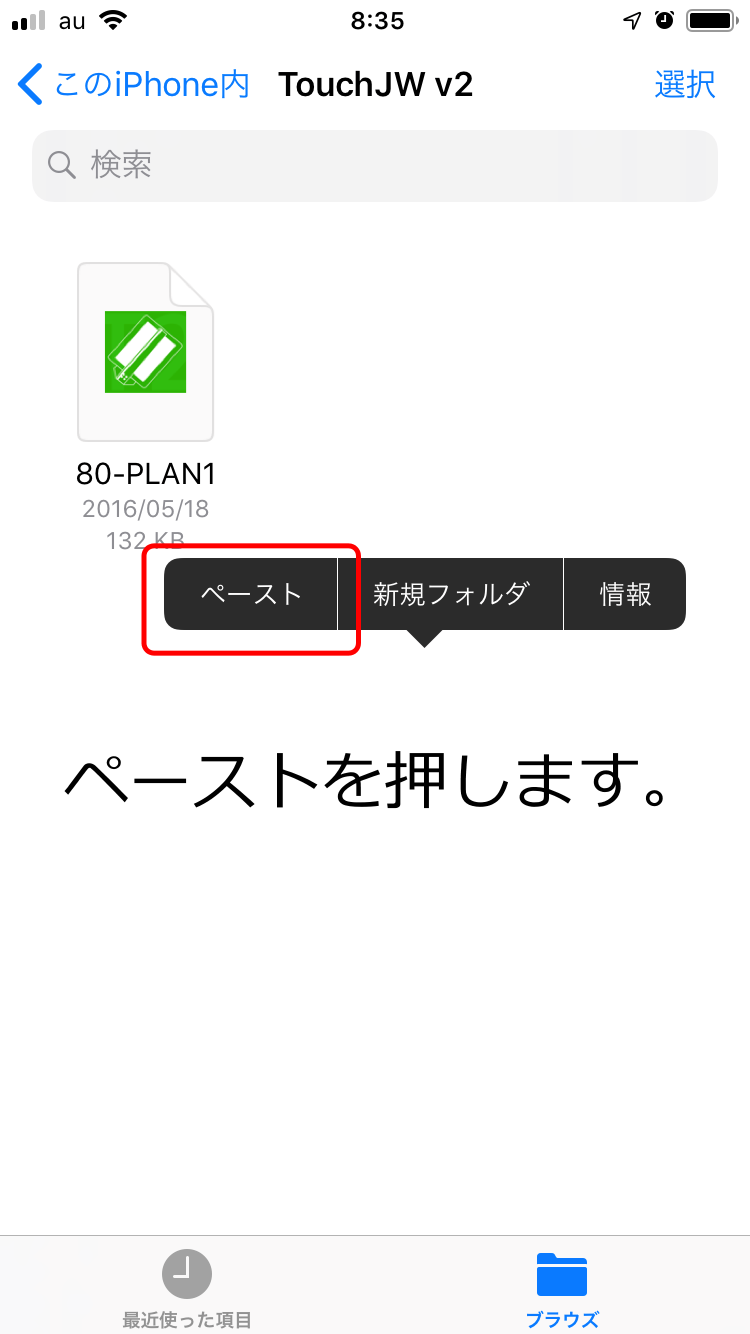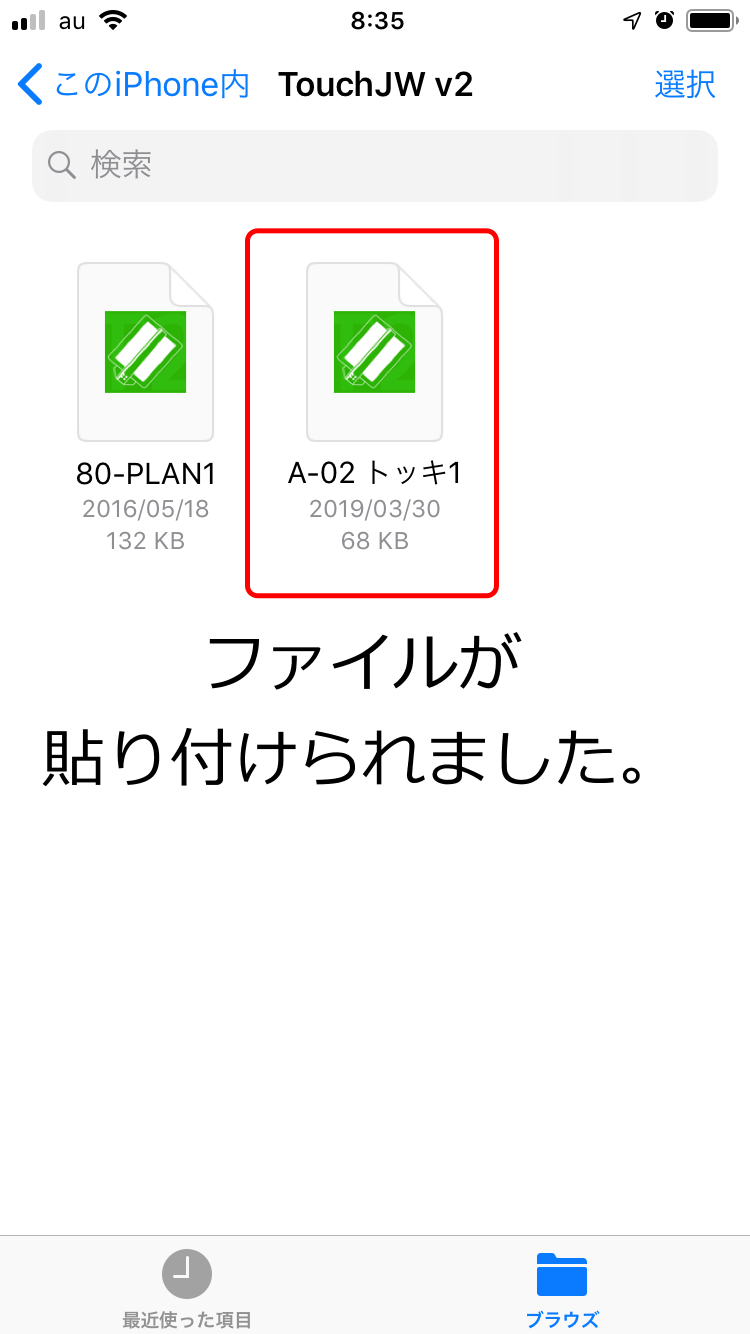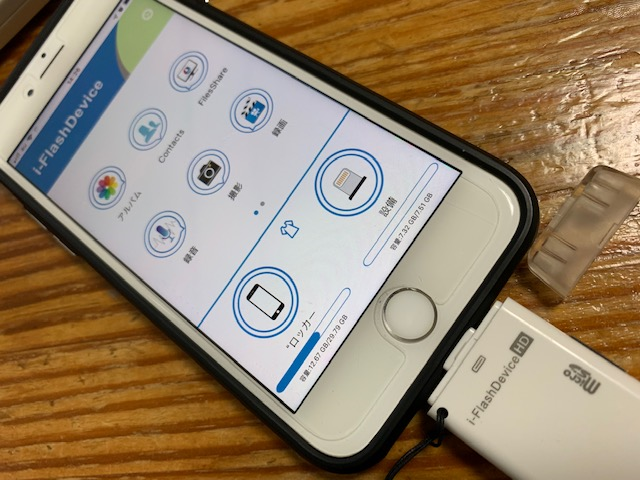その他いろんなファイルを転送する方法
iOSの機能を使ってファイルを転送する方法 iOS対応ストレージデバイスを使って転送
iOSのファイル単位での関連付けを使ってファイルをやり取りする方法を解説します。
ファイルアプリを起動します。「iCloud Drive」をタップします。
画面が切り替わり、iCloud Driveのファイルが表示されます。ここで目的のファイルを探します。ここでは「A-02トッキ1.jww」が準備されているものとします。
「A-02トッキ1.jww」を長押しします。
メニューが表示されますので「コピー」を選択します。その後、転送先の場所を指定するために、元の画面に移動します。
元の画面に戻り、「このiPhone内」をタップします。
画面が切り替わります。「TouchJW v2」が表示されます。表示されない場合はこのページの最初からの作業が行われているかを確認してください。
「TouchJW v2」をを押します。
「TouchJW v2」のフォルダの中身が表示されます。アイコンの無い空白部分を長押しします。
メニューが表示されるので、「ペースト」を選択します。
ファイルが貼り付けられます。なお、このまま、ファイルをタップするとTouchJW v2が起動し、選択したファイルが読み込まれます。
以上で、ファイル.Appで「TouchJW v2」にファイルを転送することができました。
iOSに開発されたデバイスを使って、メモリカードや、USBストレージ(USBメモリ)を使ってファイルのやり取りを行う方法を解説します。
i-FlashDeviceです。Amazonなどで購入できます。
片側が普通のコネクタでPCに刺せば、USBメモリとして認識します。これでファイルのやり取りを行います。
ライトニング端子をiPhone7に接続しました。
ファイルのやり取りは、専用のアプリで行います。
i-FlashDeviceというアプリでファイルを読み書きします。一度、アプリの領域である「ロッカー」という場所に保存した後に「ファイル.App」などで転送します。
使い慣れると便利です。